
Menú
Grabadora de audio
Grabar desde Firefox
La grabación es la mejor solución para aquellos amantes de la música que siempre descargan canciones y, por lo tanto, gastan mucho dinero. Por eso, te recomiendo una maravillosa aplicación de grabación para Mac. Una vez que la tengas, tendrás casi todo el mundo de la música, ya que puedes usar nuestro grabador de música de Firefox para grabar cualquier sonido del sitio web, siempre que puedas reproducirlo en tu navegador, como Firefox. Cuando reproduzcas música con Firefox, Ondesoft Audio Recorder para Mac la grabará y luego la guardará en la carpeta de salida designada. Luego, podrás escucharla donde quieras. Suena increíble, ¿verdad?
Ondesoft Audio Recorder puede grabar desde dos tipos de fuentes diferentes, aplicaciones y dispositivos. Si desea grabar sonidos desde Firefox, debe elegir la ventana “Aplicación”.
La grabación es muy conveniente
Los archivos grabados se guardarán automáticamente en la ubicación predeterminada. Además, la aplicación proporciona una barra de herramientas con botones para acceder rápidamente a los archivos grabados:
Reproducir: te permite disfrutar de las canciones grabadas.
Revelar: te permite acceder rápidamente a un archivo determinado.
Consejos:
desde aquí, puedes enviar los archivos a iTunes, directamente a un iPod o grabarlos en un CD. ¡Ahora puedes disfrutar de los archivos de audio donde quieras!
Arriba y abajo: ajusta la secuencia de archivos.
Eliminar: abandona los archivos inútiles.
Una vez que comience la grabación, se generarán archivos automáticamente. Cada uno con información detallada que incluye el nombre del archivo, el tamaño, la duración y la fecha de creación.
Grabar flujo de audio desde Firefox
Paso 1: agregue la aplicación Firefox como fuente en la ventana principal.
Paso 2: Ajuste configuraciones como el formato de salida, el perfil incluido el códec, la tasa de bits, la frecuencia de muestreo y los canales.
Paso 3: Haz clic en el botón rojo “Inicio” para iniciar Firefox. Si ya tienes Firefox en funcionamiento, es posible que se te pida que lo cierres y lo reinicies.
Paso 4: En Firefox, reproduce los sonidos. Cuando la transmisión se esté ejecutando, comenzará el proceso de grabación. Puedes pausar o detener la grabación en cualquier momento.
Consejos:
Cuando pausas y vuelves a empezar, no se genera ningún archivo nuevo, la grabación anterior continúa, aunque pueden ser canciones diferentes.
Si paras y vuelves a empezar, habrá un archivo nuevo.
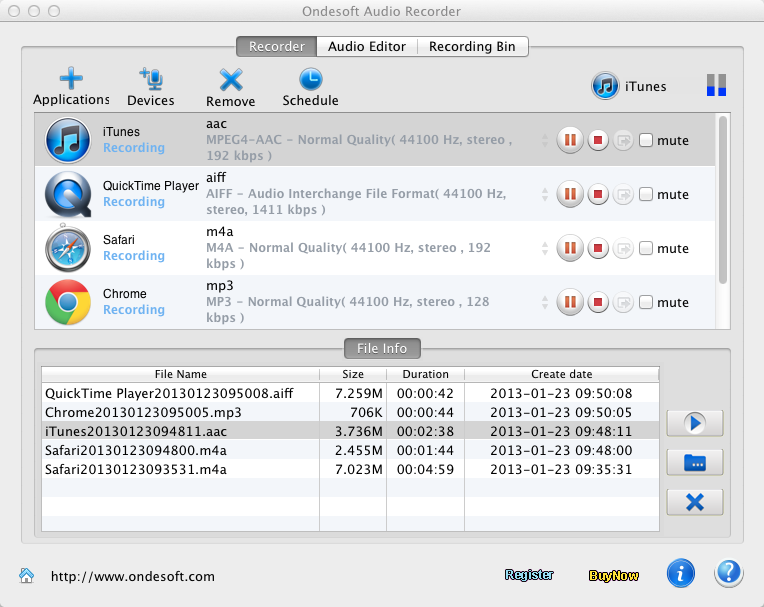
Barra lateral
Grabadora de audio
Consejos útiles
Consejos útiles
Más >>- ¿Cómo grabar música de Spotify en Mac?
- ¿Cómo grabar música MOG a MP3 en Mac?
- ¿Cómo grabar audio de Chrome en Mac?
- ¿Cómo grabar películas QuickTime a MP3 en Mac?
- ¿Cómo grabar audio desde Safari en Mac?
- ¿Cómo grabar música desde mog en Mac?
- ¿Cómo grabar llamadas VoIP en Mac?
- ¿Cómo grabar música de Deezer en Mac?
- ¿Cómo grabar sonido de la BBC en Mac?
- ¿Cómo grabar música de vídeos de Facebook en Mac?
- ¿Cómo grabar canciones de la radio por Internet en Mac?
- ¿Cómo grabar vídeos musicales de YouTube en MP3 en Mac?
- ¿Cómo convertir YouTube a mp3?
- Grabadora de audio en streaming
- Crear tono de llamada desde YouTube


